修图匠“ps实例教程-生锈的螺丝钉[组图]”Photoshop图文教程内容:
先看效果图。

新建文档200x200像素,填充灰色,建新层,画一个正圆,填充深灰色。

添加图层样式。


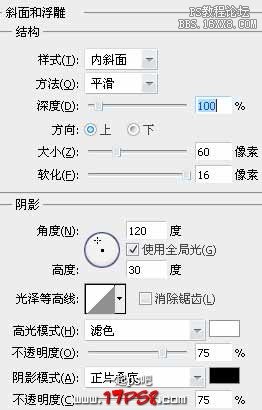


效果如下。

到网上搜一个铁锈纹理,拖入文档中,去色,适当缩放,调出正圆选区,添加蒙版,图层模式线性加深,适当降低不透明度,滤镜>锐化>锐化2次。
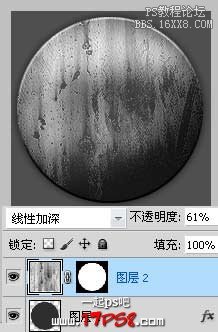
建新层,用矩形画2个竖条,填充灰色和黑色,去掉选区,ctrl+T旋转45度。

添加图层样式。

用橡皮擦掉多余的线条,最终效果如下。

先看效果图。

新建文档200x200像素,填充灰色,建新层,画一个正圆,填充深灰色。

添加图层样式。


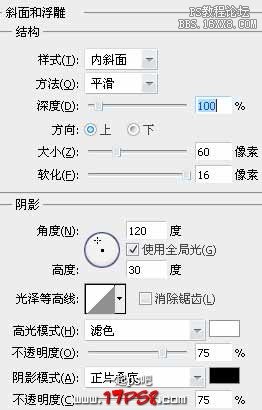


效果如下。

到网上搜一个铁锈纹理,拖入文档中,去色,适当缩放,调出正圆选区,添加蒙版,图层模式线性加深,适当降低不透明度,滤镜>锐化>锐化2次。
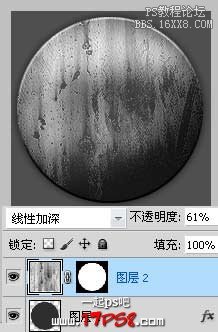
建新层,用矩形画2个竖条,填充灰色和黑色,去掉选区,ctrl+T旋转45度。

添加图层样式。

用橡皮擦掉多余的线条,最终效果如下。

